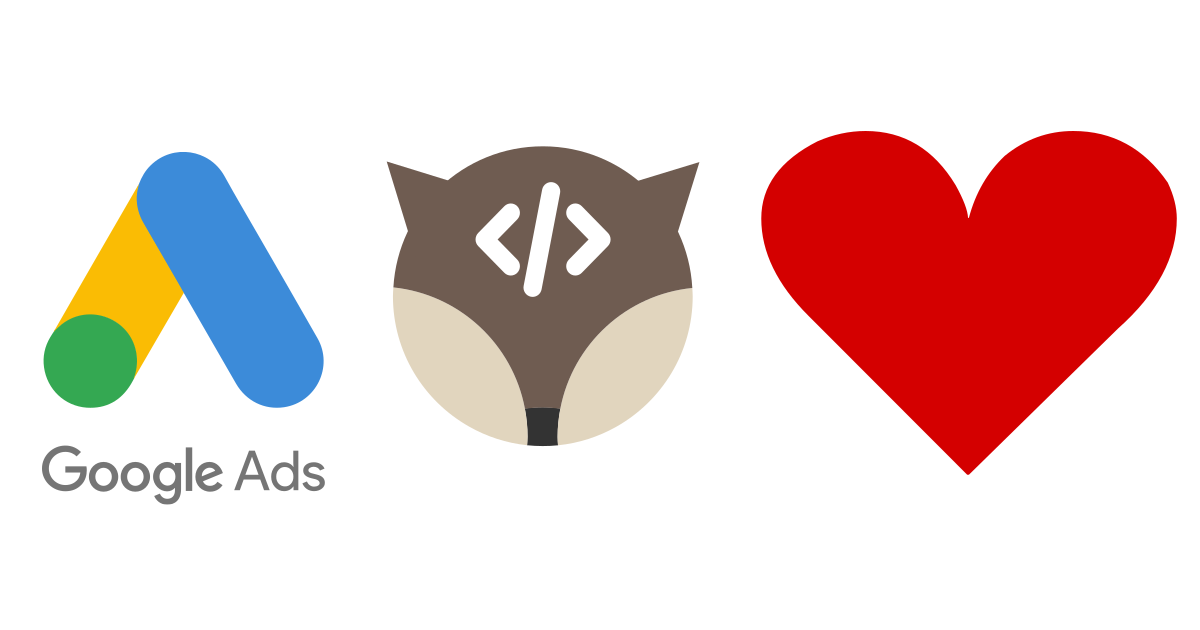
Dynamic Search Ads (DSA) můžete připravit různými způsoby. My vám dnes ukážeme, jak na to, když chcete využívat XML/CSV feed a Bidding Fox Elements. Tuto možnost využijí nejen PPCčkaři, ale i e-shopaři, kteří se PPCčkám věnují.
První kroky
Nejdříve je potřeba udělat pár nastavení:
- Vytvořit si nový export s výstupním fotmátem DSA.
- V Mergado Store si pro tento export aktivujte aplikaci Bidding Fox Elements.
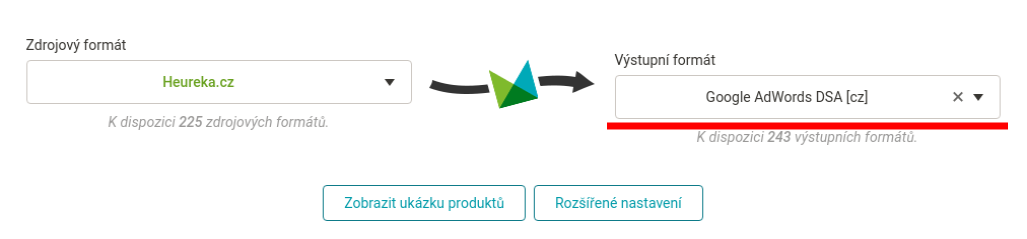
Tip: Jestli chcete ovlivnit, pro jaký zdroj se budou data do Bidding Fox Elements (BFE) z Google Analytics (GA) stahovat, vyplňte v Mergadu na stránce Nastavení -> Analytika takový zdroj, jaký chcete.
- Aktivujte si v BFE elementy, podle kterých bude produkty značkovat.
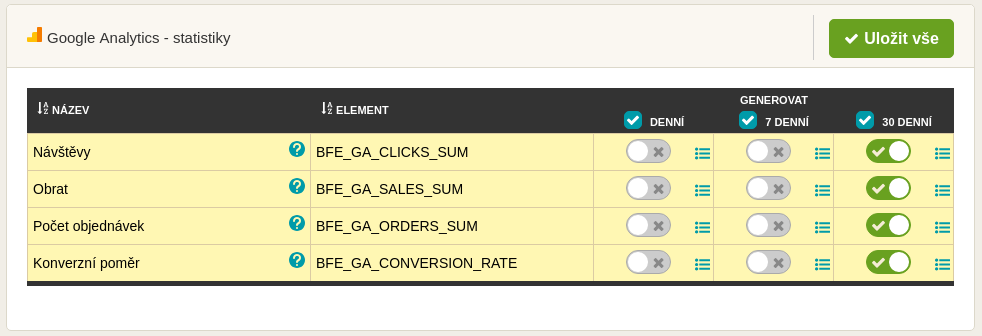
Tip
Pro element pro konverzní poměr za posledních 30 dní podle GA:
- (BFE_GA_CONVERSION_RATE_30)
Výběr pro produkty s konverzním poměrem větším než 1,2:
- BFE_GA_CONVERSION_RATE_30 > 1,2
Novinky - produkty, které jsou ve feedu méně než 34 dní
- [BFE_P_DAYS_IN_FEED] < "34"
Po zapnutí se mohou elementy naplnit až na druhý den po obědě. Proto se nelekejte, když je po prvním přegenerování nebudete mít naplněny (záleží na typu vybraných dat).
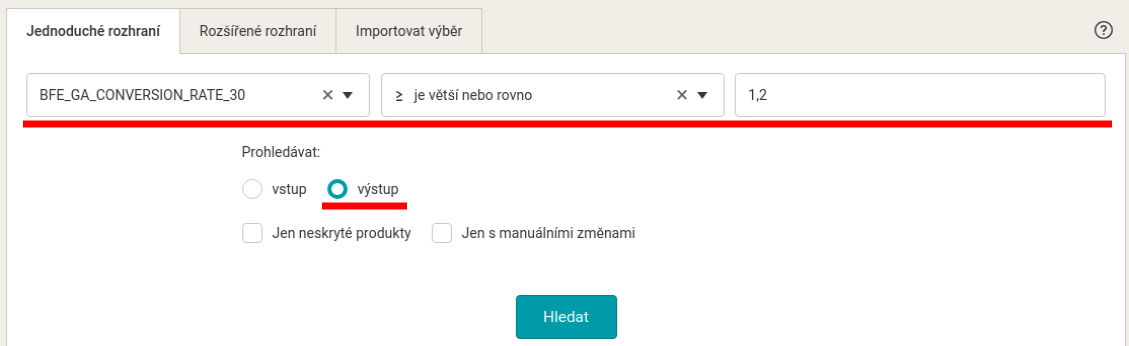
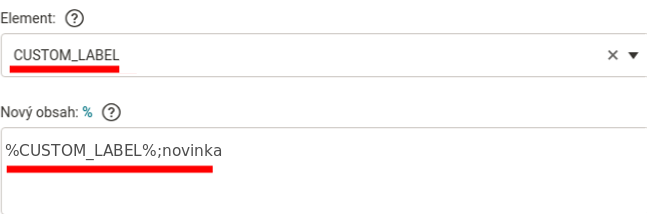
Další nastavení s CUSTOM_LABEL
- Vytvořte pravidlo pro produkty s požadovaným konverzním poměrem. Do CUSTOM_LABEL dejte hodnotu, jakou chcete. Tyto produkty v ukázce označujeme jako "prodavane".
- Pokud chcete označit novinky, postup bude obdobný. Jelikož už máme vytvořeno jedno pravidlo pro naplnění CUSTOM_LABEL, naplníme ho jeho obsahem (%CUSTOM_LABEL%) a přidáme oddělovač štítků ";" a štítek pro novinku.
- Jestli využijete tento postup, bude pro CUSTOM_LABEL potřeba nachystat pravidlo, které vyřeší situaci nenaplněného elementu, a odstranit středník. Můžete využít regulární výraz (^;) a pravidlo najít a nahradit, které odstraní středník jako první znak.
Nyní už jen stačí feed v Mergadu přegenerovat a stáhnout ho z výstupní Mergado adresy. Pro nahrání do Google Ads je potřebný soubor v CSV formátu.
Poslední kroky a máme hotovo
Teď je čas přejít do Google Ads a tam se přes Nástroje -> Firemní údaje dostanete na stránku pro přidání nového zdroje dat. Zdroj pojmenujte a nahrajte stáhnutý (Mergado) CSV soubor.
Po uložení ještě proběhne kontrola dat.

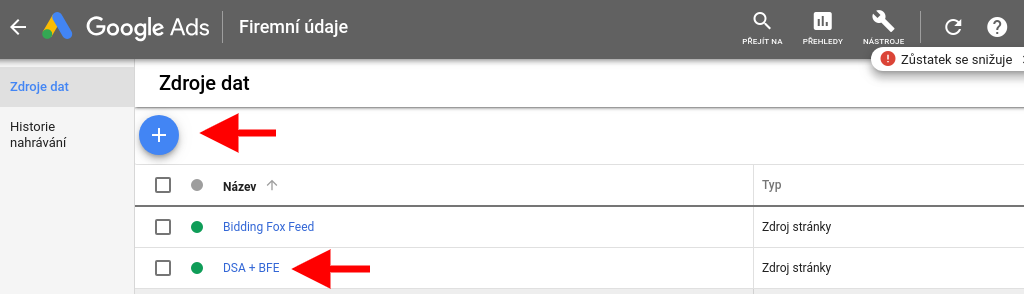
Nový zdroj se zobrazí v seznamu všech zdrojů a po kliknutí na něj uvidíte seznam adres a přiřazených štítků. V detailu zdroje dat v levém sloupci je položka Rozpis. Zde si nastavíte automatické stahování zdroje. Do pole pro adresu vložte stejnou adresu z Mergada, odkud jste před chvílí CSV soubor stáhli. Následně zvolte, jak často má Google informace aktualizovat, uložte a máte hotovo.
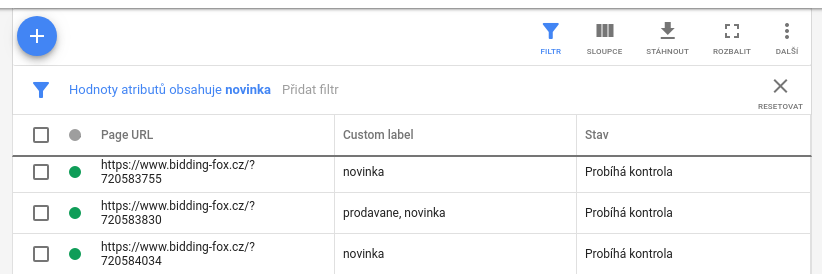

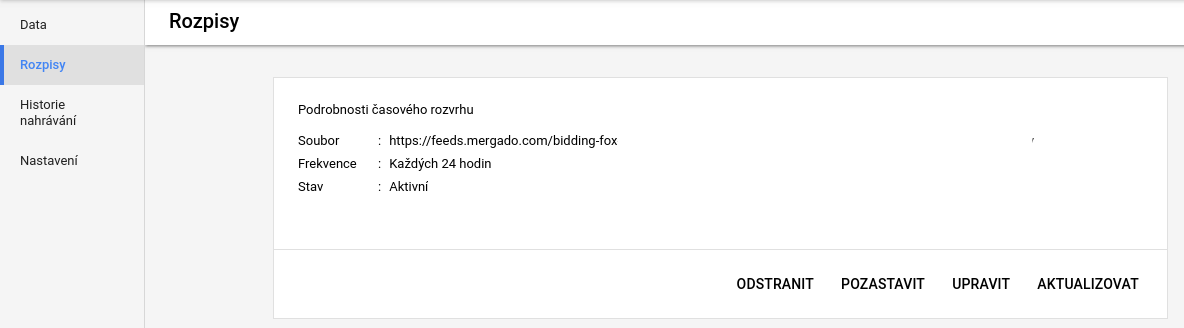
Teď už je to na vás, jak si se štítky vyhrajete ;-)
Potřebujete poradit s nastavením, nebo máte další nápady, jak se dá aplikace Bidding Fox Elements využít? Napište nám do fóra, nebo na náš e-mail.

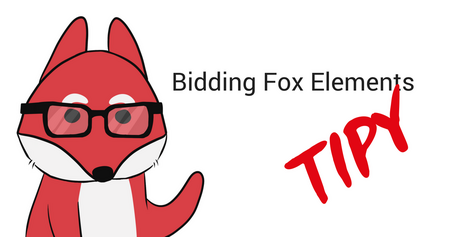
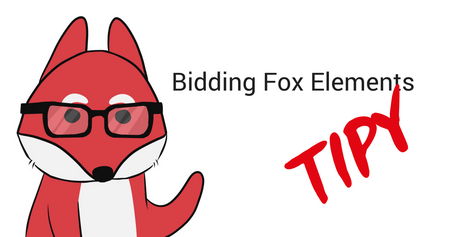



Přidat komentář